GIF-apper er en ting, og dedikerte GIF ertastaturer som lar deg finne og dele GIF-er uten å legge igjen en meldingsapp. Det er også apper som lar deg gjøre levende bilder på iOS til GIF-er. Selv om det ikke er mangel på GIF-apper for iOS, fokuserer de tilgjengelige hovedsakelig på å finne GIF-er. Det er få som faktisk lar deg redigere et GIF. Hvis du har en GIF som du vil trimme ned til en viss del, kan du bruke Giphy til å redigere GIF-er på en iPhone.
Rediger GIF på iPhone
Installer GIPHY fra App Store. GIF-en som du vil redigere, kan komme fra GIPHY, eller du kan redigere en som er lagret i Bilder.
Åpne GIPHY og søk etter GIF-en du vilrediger, eller trykk på pluss-knappen nederst for å få tilgang til GIF-er fra kamerarollen. Pluss-knappen åpner kameraet, og det er der du kan få tilgang til bildene dine fra. Velg GIF-en du vil redigere.

GIPHY vil åpne den i redaktøren sin, der du blant annet kan trimme GIF og legge til tekst til den. Rediger GIF, og trykk på sjekk-knappen øverst til høyre når du er ferdig.
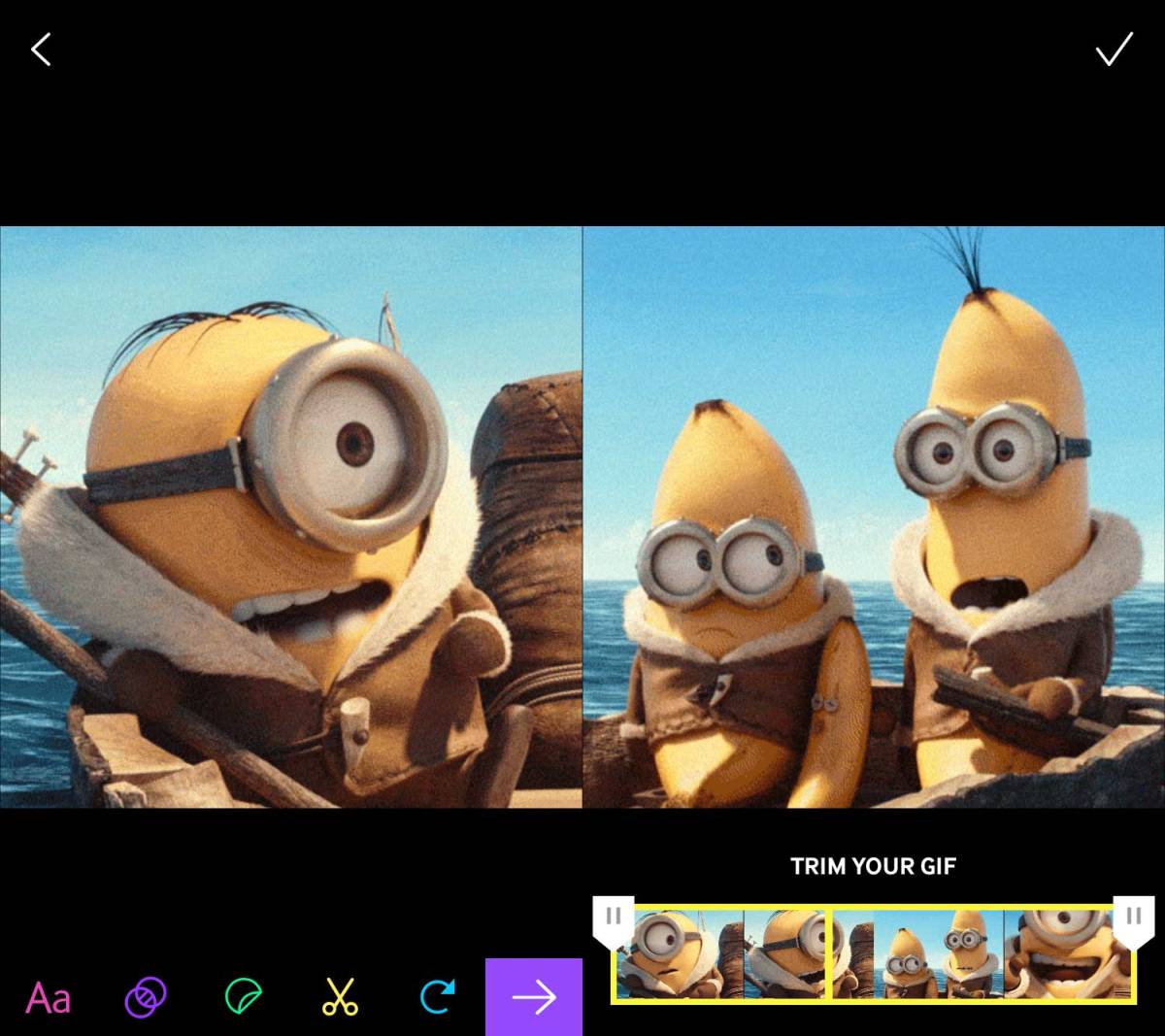
Når redigeringen er lagret, kan du laste opp filenredigerte GIF til GIPHY, eller du kan lagre det i kamerarullen. For å lagre GIF på kamerarullen din, trykk på Del GIF-alternativet og på delingsskjermen, trykk på Lagre GIF.
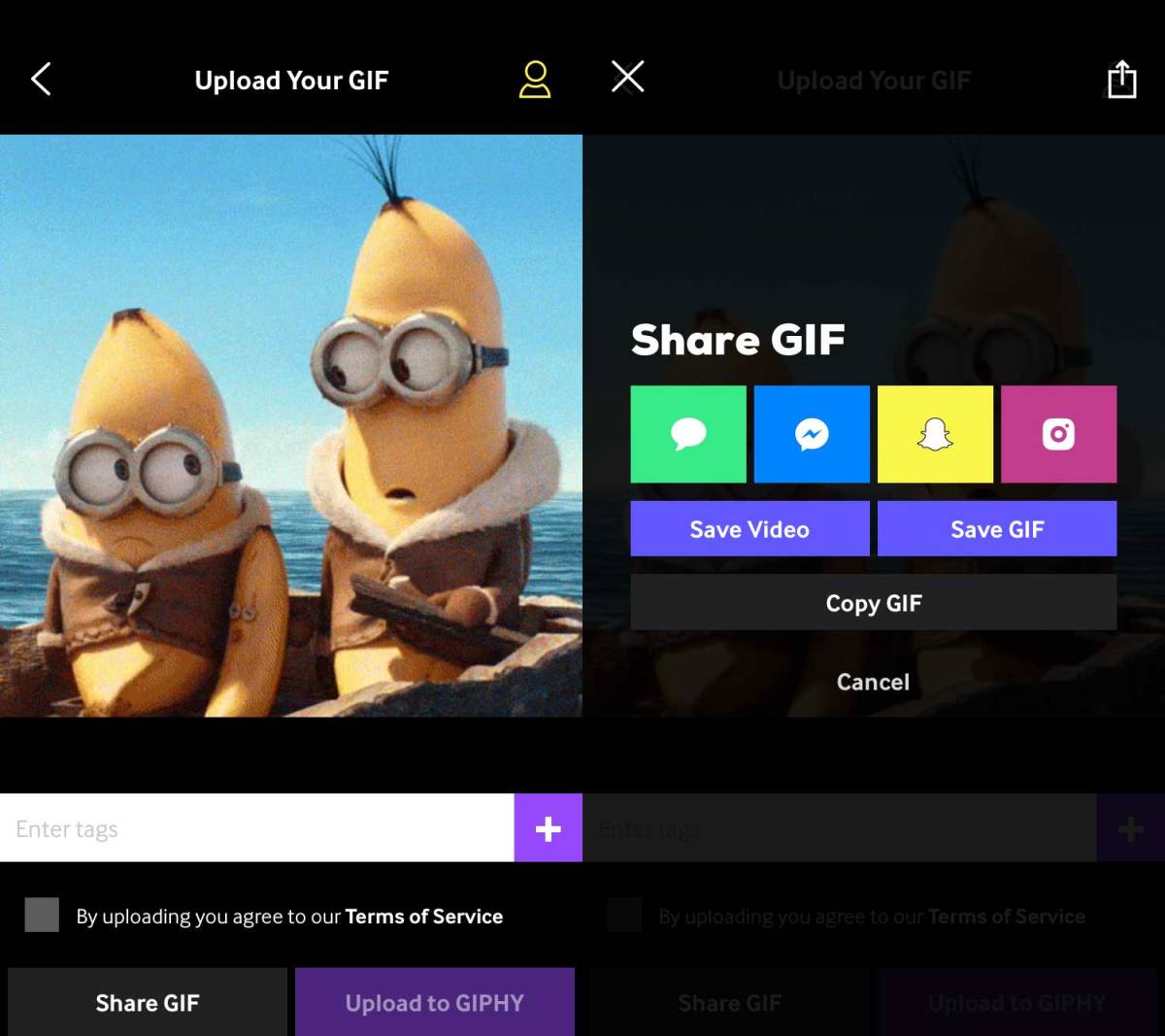
GIPHY lar deg ikke automatisk redigere GIF-ersom du finner i appen. Før du kan redigere dem, må du lagre dem i kamerarollen. Redigeringsalternativene som er relevante er teksten og de beskjedne. Du kan også endre retningen en GIF spiller f.eks. Du kan spole den tilbake slik at den spiller bakover. GIPHY har også noen få andre spillalternativer som du kan prøve, men du kan ikke deaktivere loopen som GIF spilles av i.
Det endelige GIF vil ikke ha GIPHY-merket hvis durediger det i appen. Det spiller ingen rolle hvor GIF stammer fra. GIPHY legger ikke vannmerker eller noe annet til det, så det er trygt å bruke hvor du vil. Hvis du trimmer en GIF, vil det endelige bildet du får åpenbart være mindre. Hvis du legger til tekst til det, eller legger til et klistremerke eller en effekt, vil selvfølgelig det endelige bildet være større.













kommentarer